Adicionar layout ao ecrã
Os layouts podem ser utilizados como uma unidade de conteúdo ou aplicados a horários e listas de reprodução. Neste caso, o layout não é reproduzido como uma unidade independente de conteúdo, mas atua como uma divisão do ecrã em zonas onde outros conteúdos podem ser reproduzidos.
Layout como unidade de conteúdo
- Para adicionar um layout a uma lista de reprodução, abra a tela de listas de reprodução e clique no botão Adicionar Conteúdo ícone na linha da lista de reprodução.
- Na barra lateral que se abre, abra o Layouts tabulação.
- Seleccione o layout pretendido e clique no botão Adicionar botão.
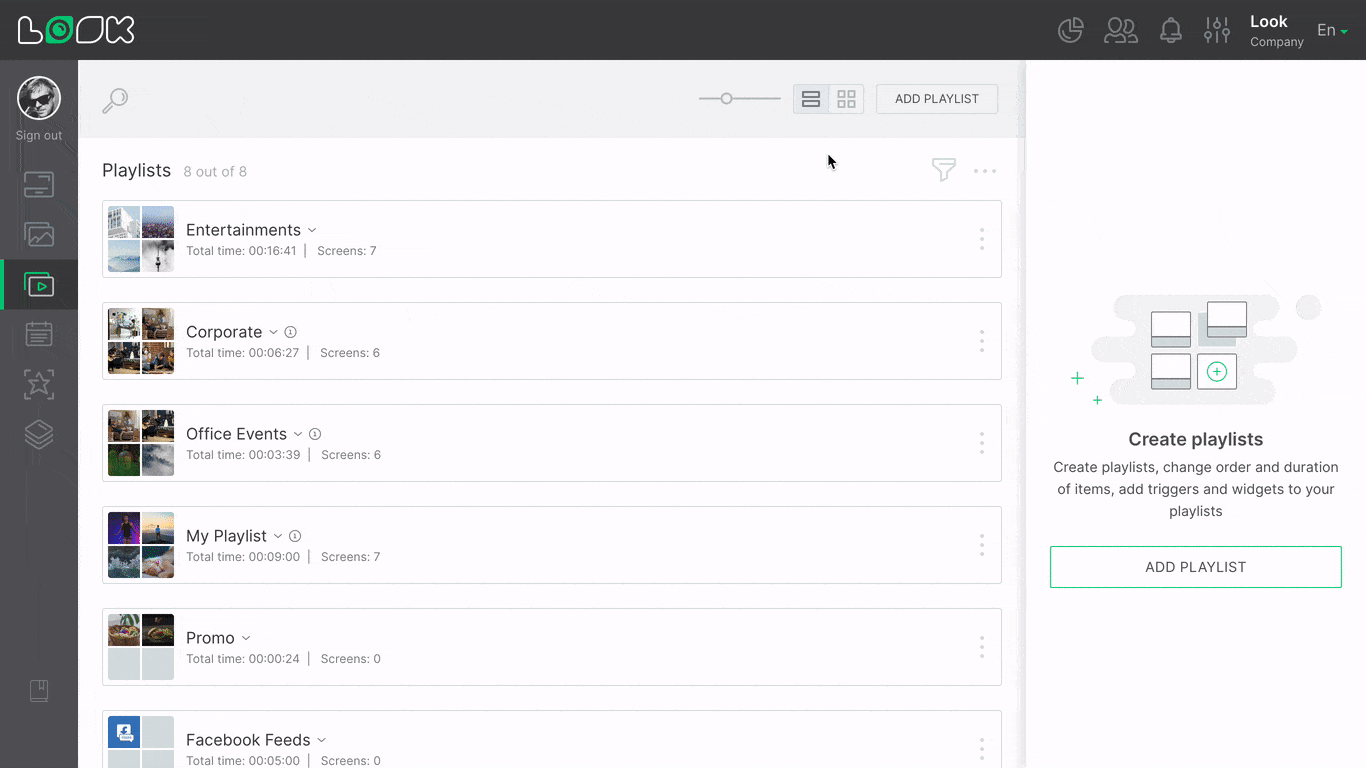
Adicionar um layout à lista de reprodução do ecrã
- Ir para o Ecrãs tabulação.
- Clique no Configurar layout ícone na linha com o nome da lista de reprodução.
- Seleccione a lista de reprodução pretendida na lista suspensa no painel de definições à direita e clique no Utilizar layout botão.
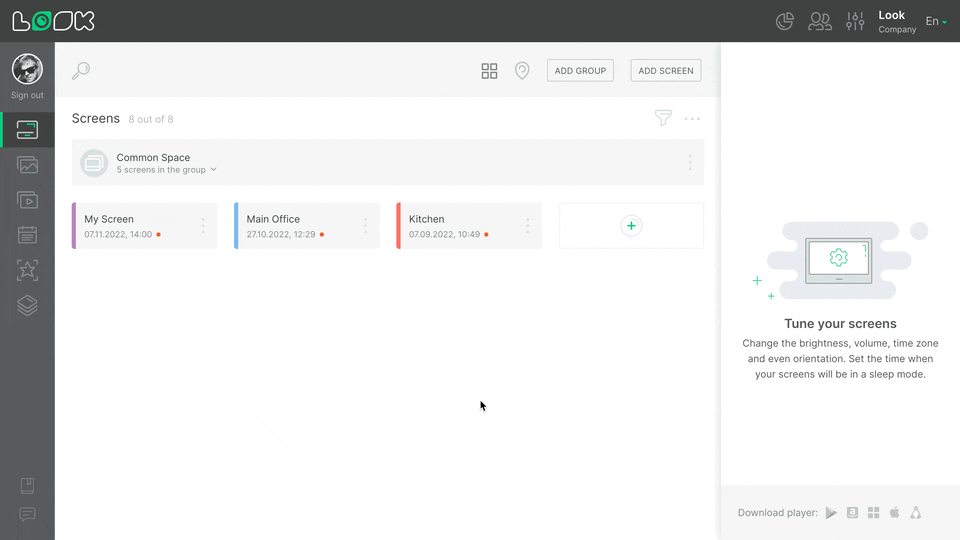
- Para saltar rapidamente para o configurações de layout, clique no botão Editar layout botão.
- Para deixar de utilizar o layout que funcionava com uma ligação entre a lista de reprodução e o ecrã, clique no botão Redefinir layout botão.
Adicionar um layout à programação
O layout pode ser aplicado a todo horário diário ou individualmente para cada lista de reprodução dentro dessa programação. Se precisar atribuir um layout geral para todas as listas de reprodução dentro de uma programação diária, isso pode ser feito prontamente nas configurações de programação ou, se precisar de layouts diferentes para cada lista de reprodução, poderá fazê-lo nas configurações da lista de reprodução de programação diária.
Adicionar layout à programação diária
- Para aplicar o layout a todas as listas de reprodução da programação diária, clique na linha da programação desejada.
- Clicar Selecionar layout nas configurações abertas na barra lateral direita. Se o botão não estiver activo, certifique-se de que não são aplicados layouts às listas de reprodução desta programação diária.
- Na barra lateral adicional que se abre, seleccione o layout pretendido e clique em Salvar na barra de navegação da página.
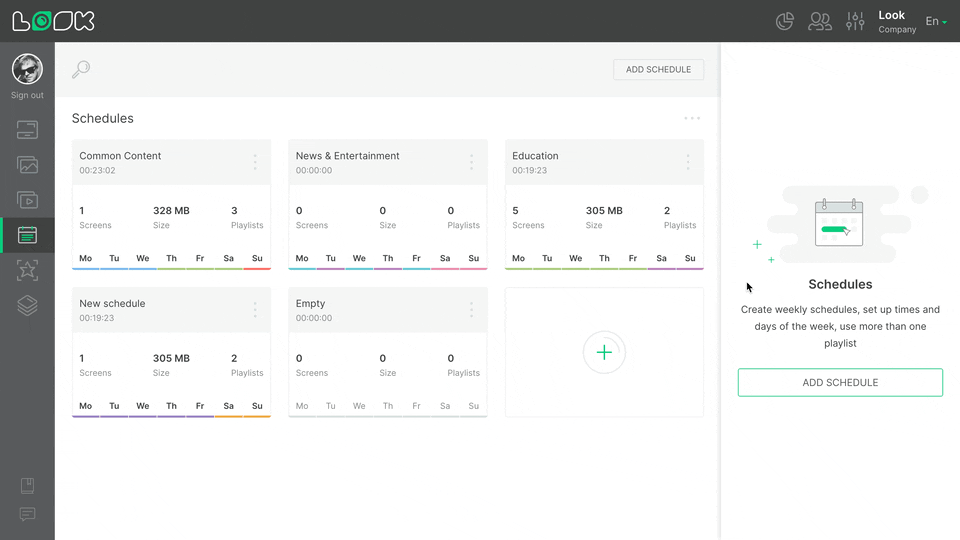
Adicionar Layout a uma lista de reprodução específica na programação diária
- Para atribuir um layout a uma lista de reprodução de programação diária específica, clique na linha da lista de reprodução desejada.
- Clicar Selecionar layout nas configurações abertas na barra lateral direita (Se o botão não estiver ativo, verifique se o layout geral não é aplicado à programação diária).
- Na barra lateral adicional que se abre, seleccione o layout pretendido e clique em Salvar na barra de navegação da página.
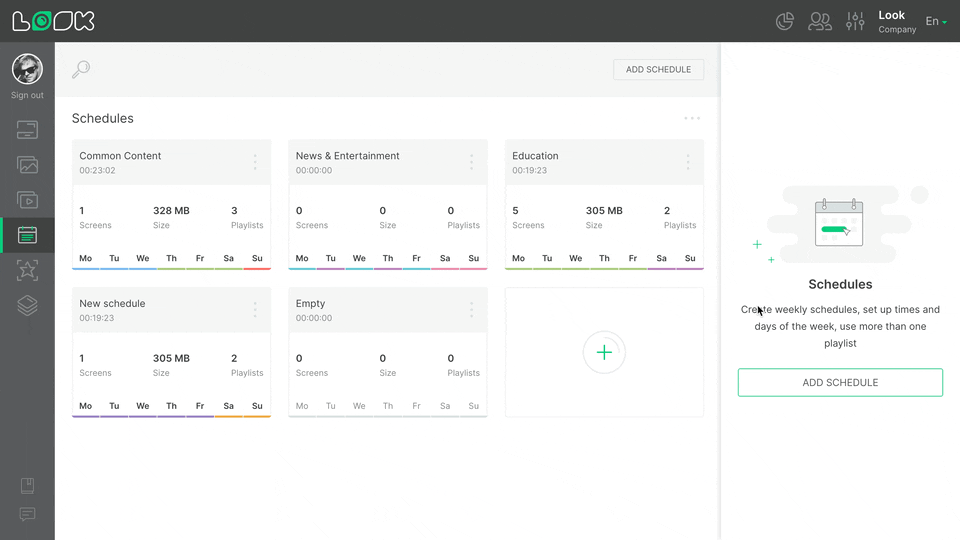
Então enviar a programação para um ecrã ou grupo de ecrãs.






